फिक्स: लॉजिटेक जी प्रो एक्स मान्यता प्राप्त नहीं है या पीसी से कनेक्ट नहीं है
अनेक वस्तुओं का संग्रह / / June 17, 2022
लॉजिटेक में परिधीय कंप्यूटर उत्पादों की एक विस्तृत श्रृंखला है। प्रसिद्ध जी प्रो एक्स हेडसेट जिसे कई गेमर्स ने अपने गहन सत्रों के लिए उपयोग करना पसंद किया है, उनमें से एक है। लेकिन इन G Pro X मालिकों में से हर एक अपने हेडसेट का पूरी तरह से उपयोग करने में सक्षम नहीं है।
उन्हें जिस समस्या का सामना करना पड़ रहा है वह है कनेक्टिविटी। लॉजिटेक में जी हब एप्लिकेशन है जो उपयोगकर्ताओं को उनके संगत लॉजिटेक उपकरणों को उनकी पसंद के अनुसार ट्वीक करने देता है। लेकिन लॉजिटेक जी प्रो एक्स के मालिकों की शिकायत है कि डिवाइस उनके पीसी से कनेक्ट होने पर भी जी हब एप्लिकेशन पर कनेक्टेड नहीं है। यह कई लोगों के लिए एक समस्या है, विशेष रूप से हेडसेट के लिए एप्लिकेशन के अनुकूलन विकल्पों पर विचार करना। तो यहां इस लेख में, हम उन सभी संभावित समाधानों पर गौर करेंगे जिन्होंने दुनिया भर में कई उपयोगकर्ताओं के लिए समस्या का समाधान किया है। बिना किसी और हलचल के, आइए इसमें शामिल हों।
यह भी पढ़ें
फिक्स: लॉजिटेक जी प्रो एक्स माइक काम नहीं कर रहा है
फिक्स: लॉजिटेक जी प्रो एक्स हेडसेट लेफ्ट साइड या राइट साइड काम नहीं कर रहा है

पृष्ठ सामग्री
-
फिक्स: लॉजिटेक जी प्रो एक्स मान्यता प्राप्त नहीं है या पीसी से कनेक्ट नहीं है
- अपने ड्राइवर को अपडेट करें:
- ध्वनि सेटिंग्स की जाँच करें:
- तृतीय-पक्ष ऑडियो टूल अनइंस्टॉल करें:
- जी हब को पुनर्स्थापित करें:
फिक्स: लॉजिटेक जी प्रो एक्स मान्यता प्राप्त नहीं है या पीसी से कनेक्ट नहीं है
कुछ उपयोगकर्ताओं के लिए, समस्या सरल थी। उनके पास हेडसेट के पुराने ड्राइवर थे, जो उन्हें परेशान करते थे। और कुछ उपयोगकर्ताओं के लिए, यह माइक्रोफ़ोन था। यदि Windows सेटिंग में माइक्रोफ़ोन अक्षम है, तो हेडसेट G हब एप्लिकेशन पर कनेक्ट नहीं के रूप में दिखाई देता है। तो आइए उन सभी चीजों को देखें जो आपको कनेक्ट नहीं की गई समस्या को ठीक करने के लिए प्रयास करने की आवश्यकता है।
अपने ड्राइवर को अपडेट करें:
विंडोज़ को हर संभव डिवाइस के साथ संगत रहने के लिए अप-टू-डेट ड्राइवरों की आवश्यकता है। इसलिए यदि आप पुराने ड्राइवरों पर हैं, तो ऑडियो ड्राइवरों को तुरंत अपडेट करें। इससे हेडसेट की पहचान नहीं होने से आपकी समस्या का समाधान हो सकता है।
ड्राइवर को अपडेट करने के तीन तरीके हैं। आप इसे स्वचालित रूप से, मैन्युअल रूप से या किसी तृतीय-पक्ष एप्लिकेशन का उपयोग करके कर सकते हैं।
विज्ञापनों
इसे स्वचालित रूप से करने के लिए, आप विंडोज डिवाइस मैनेजर का उपयोग कर सकते हैं।
- विंडोज की + एक्स को दबाकर रखें और विकल्पों की सूची से "डिवाइस मैनेजर" चुनें।
- डिवाइस मैनेजर विंडो में ऑडियो इनपुट और आउटपुट का विस्तार करें और अपने ऑडियो डिवाइस के नाम पर राइट-क्लिक करें।
- "अपडेट ड्राइवर" चुनें।
- "अपडेट किए गए ड्राइवर सॉफ़्टवेयर के लिए स्वचालित रूप से खोजें" चुनें।
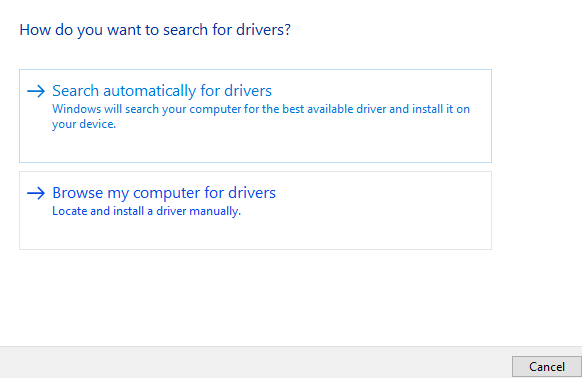
- ऑन-स्क्रीन निर्देशों का पालन करें और दिखाई देने वाले ड्राइवर अपडेट को इंस्टॉल करें।
आपको यात्रा करने की आवश्यकता है लॉजिटेक सपोर्ट वेबसाइट मैन्युअल प्रक्रिया के लिए और ड्राइवर सेटअप फ़ाइल देखें। यह किसी भी अन्य सॉफ़्टवेयर इंस्टॉलेशन फ़ाइल की तरह होगा। एक बार जब आपको सेटअप फ़ाइल मिल जाए, तो इसे किसी अन्य एप्लिकेशन की तरह अपने कंप्यूटर पर इंस्टॉल करें।
इन दो तरीकों के अलावा आपके पास एक तीसरा विकल्प भी है। आप अपने कंप्यूटर पर एक तृतीय-पक्ष ड्राइवर उपयोगिता उपकरण स्थापित कर सकते हैं, और यह स्वचालित रूप से आपके कंप्यूटर को किसी भी पुराने या लापता ड्राइवरों के लिए स्कैन करेगा। यह आपके कंप्यूटर पर एक साधारण क्लिक के साथ नवीनतम ड्राइवर भी स्थापित करेगा। हालाँकि, इन उपयोगिता सॉफ़्टवेयर टूल में आमतौर पर एक मूल्य टैग होता है। लेकिन कीमत इसके लायक है क्योंकि आपको अपने कंप्यूटर पर ड्राइवरों के बारे में फिर से चिंता करने की ज़रूरत नहीं है।
विज्ञापनों
यदि आपके कंप्यूटर पर ऑडियो ड्राइवरों को अपडेट करने से आपकी समस्या का समाधान नहीं होता है, तो अगले समाधान का प्रयास करें।
ध्वनि सेटिंग्स की जाँच करें:
पीसी के लिए इसे सक्षम या अक्षम करने के लिए विंडोज़ को माइक्रोफ़ोन तक पहुंच की आवश्यकता होती है। इसलिए सुनिश्चित करें कि आपके पास विंडोज़ के लिए माइक्रोफ़ोन एक्सेस की अनुमति है।
- खोज बार पर क्लिक करें और माइक्रोफ़ोन गोपनीयता सेटिंग्स देखें। एक बार जब यह खोज परिणामों में दिखाई देता है, तो उस पर क्लिक करें।
- चेंज बटन पर क्लिक करें और फिर इस डिवाइस के लिए माइक्रोफ़ोन एक्सेस के लिए टॉगल चालू करें।
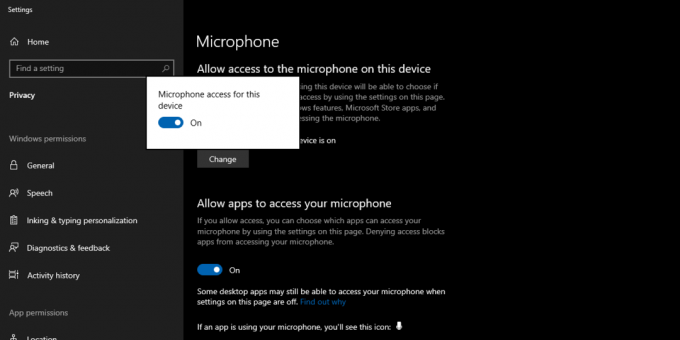
विज्ञापनों
- विकल्प के लिए टॉगल चालू करें ऐप्स को अपने माइक्रोफ़ोन तक पहुंचने की अनुमति दें।
- नीचे स्क्रॉल करें और डेस्कटॉप पर माइक्रोफ़ोन एक्सेस की अनुमति देने का विकल्प ढूंढें। उसके लिए भी टॉगल ऑन करें।
अब आपको अपने कंट्रोल पैनल की सेटिंग में माइक्रोफ़ोन को इनेबल करना होगा।
- सर्च बार पर क्लिक करें और कंट्रोल पैनल देखें। एक बार जब यह खोज परिणामों में दिखाई देता है, तो उस पर क्लिक करें।
- ऊपरी दाएं कोने पर विकल्प द्वारा देखें पर क्लिक करें, और एक ड्रॉप-डाउन मेनू दिखाई देगा। यहां "Small Icons" चुनें।
- दिखाई देने वाले नए मेनू में रिकॉर्डिंग टैब पर क्लिक करें। यहां, सुनिश्चित करें कि लॉजिटेक जी प्रो एक्स माइक सक्षम है। यदि यह सक्षम है, तो आपको माइक्रोफ़ोन के नीचे एक छोटा हरा टिक दिखाई देगा।
- यदि यह सक्षम नहीं है, तो राइट-क्लिक करें और "सक्षम करें" चुनें।
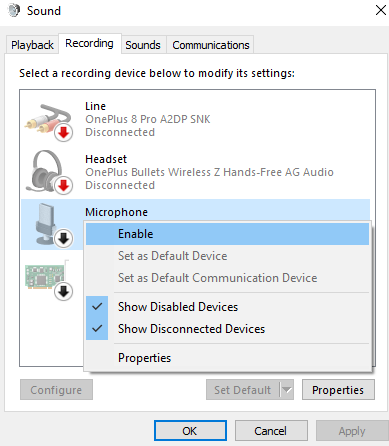
- ओके पर क्लिक करें और फिर अप्लाई पर क्लिक करें।
अब G हब एप्लिकेशन को चेक करें। इसे कनेक्टेड के रूप में लॉजिटेक जी प्रो एक्स हेडसेट दिखाना चाहिए।
तृतीय-पक्ष ऑडियो टूल अनइंस्टॉल करें:
हम में से कई लोग ऑडियो अनुभव को बढ़ाने के लिए अपने कंप्यूटर पर थर्ड-पार्टी इक्वलाइज़र ऑडियो टूल्स का उपयोग करते हैं। डिफ़ॉल्ट रूप से, हमें ऑडियो ड्राइवर स्थापित करते समय अलग-अलग ऑडियो सेटिंग्स और प्रोफाइल मिलते हैं। लेकिन कुछ यूजर्स अपने ऑडियो एक्सपीरियंस को ट्विक करना पसंद करते हैं और उसकी तलाश में वे अपनी जरूरत के हिसाब से खास थर्ड पार्टी ऑडियो टूल्स का इस्तेमाल करते हैं। हालाँकि, ये तृतीय-पक्ष ऑडियो उपकरण आपकी समस्या का कारण हो सकते हैं।
लॉजिटेक जी प्रो एक्स हेडसेट आपके कंप्यूटर पर आपके द्वारा उपयोग किए जा रहे तृतीय-पक्ष ऑडियो टूल के साथ संगत नहीं हो सकते हैं। आपके पास यहां एकमात्र समाधान है कि आप अपने कंप्यूटर से उस तृतीय-पक्ष ऑडियो टूल को पूरी तरह से अनइंस्टॉल कर दें।
यदि तृतीय-पक्ष ऑडियो टूल को अनइंस्टॉल करने से आपकी समस्या का समाधान नहीं होता है तो अगला समाधान आज़माएं।
जी हब को पुनर्स्थापित करें:
कुछ मौकों पर लॉजिटेक के जी हब एप्लिकेशन में भी खराबी है। यदि आपके कंप्यूटर पर वह ऐप है, तो आपको उसे पुनः इंस्टॉल करने का प्रयास करना होगा।
- सर्च बार पर क्लिक करें और कंट्रोल पैनल देखें। एक बार जब यह खोज परिणामों में दिखाई देता है, तो उस पर क्लिक करें।
- ऊपरी दाएं कोने पर विकल्प द्वारा देखें पर क्लिक करें, और एक ड्रॉप-डाउन मेनू दिखाई देगा। यहां "Small Icons" चुनें।
- अब प्रोग्राम्स एंड फीचर्स पर क्लिक करें। यह आपके कंप्यूटर पर सभी इंस्टॉल किए गए एप्लिकेशन प्रदर्शित करेगा।
- लॉजिटेक जी हब पर क्लिक करें और फिर अनइंस्टॉल पर क्लिक करें।
- अब, अपने कंप्यूटर को पुनरारंभ करें।
- नवीनतम संस्करण को फिर से डाउनलोड करने के लिए, लॉजिटेक जी हब पर नेविगेट करें डाउनलोड पेज, और विंडोज के लिए डाउनलोड पर क्लिक करें।
- एक बार डाउनलोड पूरा हो जाने के बाद, फ़ाइल खोलें और अपने कंप्यूटर पर प्रोग्राम इंस्टॉल करें।
- अपने कंप्यूटर को पुनरारंभ करें और हेडसेट को डिस्कनेक्ट करें।
- पुनरारंभ करने के बाद, G हब को फिर से खोलें और हेडसेट को अपने कंप्यूटर से कनेक्ट करें। इसे स्क्रीन पर कनेक्टेड के रूप में दिखाना चाहिए।
तो यह है कि आप लॉजिटेक जी प्रो एक्स को कैसे ठीक कर सकते हैं जो पीसी से कनेक्ट नहीं है या पहचाना नहीं गया है। यदि आपके पास इस लेख के बारे में कोई प्रश्न या प्रश्न हैं, तो नीचे टिप्पणी करें, और हम आपसे संपर्क करेंगे। इसके अलावा, हमारे अन्य लेख देखें आईफोन टिप्स और ट्रिक्स,एंड्रॉइड टिप्स और ट्रिक्स, पीसी टिप्स और ट्रिक्स, और अधिक उपयोगी जानकारी के लिए और भी बहुत कुछ।



